三年级上册信息技术课件-第4课 拖动鼠标玩纸牌 电子工业版(安徽) (共19张PPT)
文档属性
| 名称 | 三年级上册信息技术课件-第4课 拖动鼠标玩纸牌 电子工业版(安徽) (共19张PPT) |

|
|
| 格式 | zip | ||
| 文件大小 | 5.5MB | ||
| 资源类型 | 教案 | ||
| 版本资源 | 电子工业版 | ||
| 科目 | 信息技术(信息科技) | ||
| 更新时间 | 2019-10-31 21:54:26 | ||
图片预览

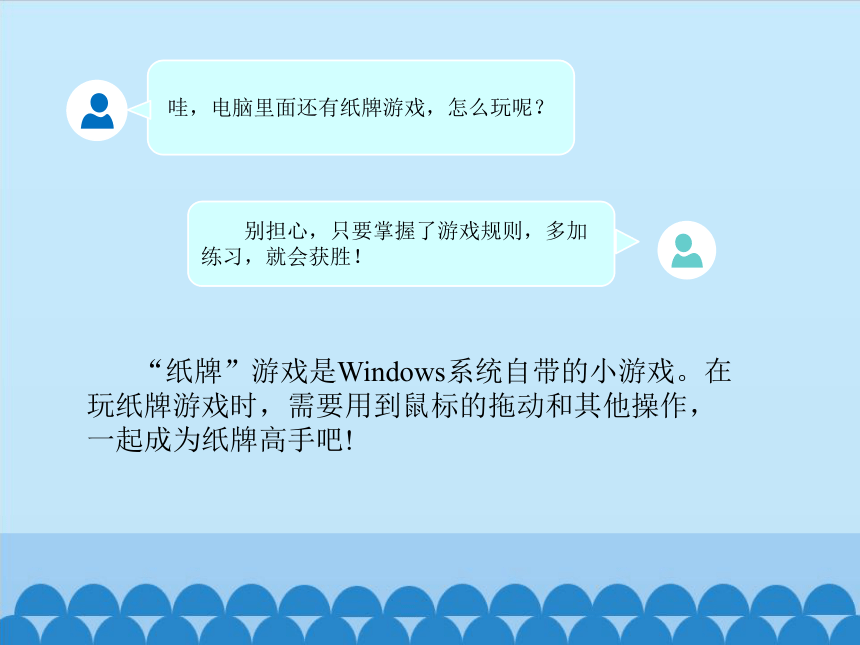
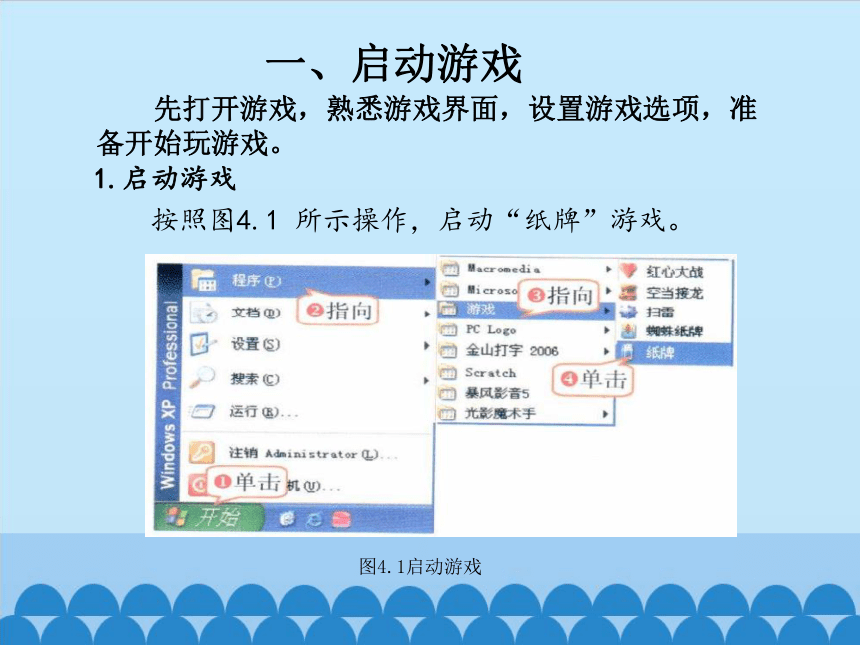


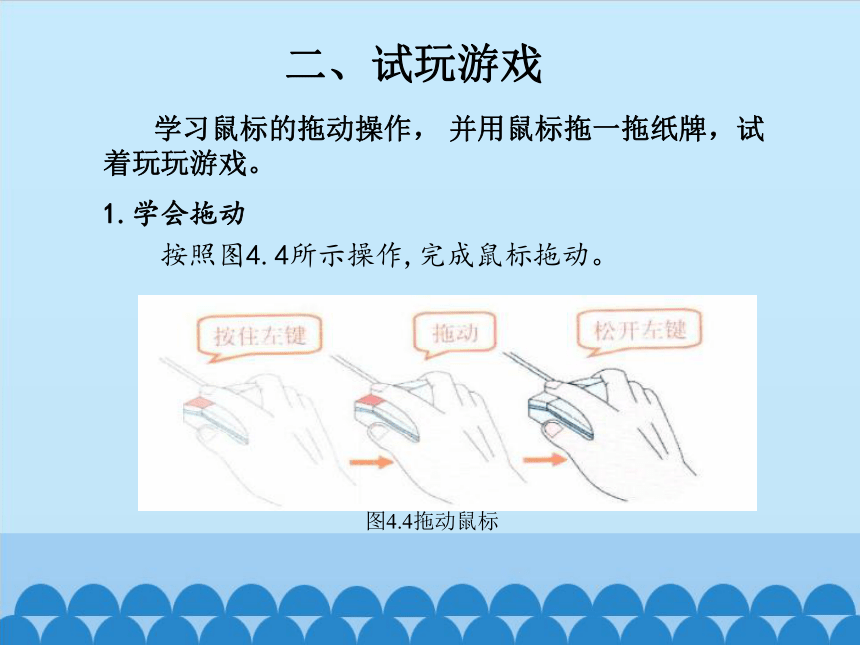
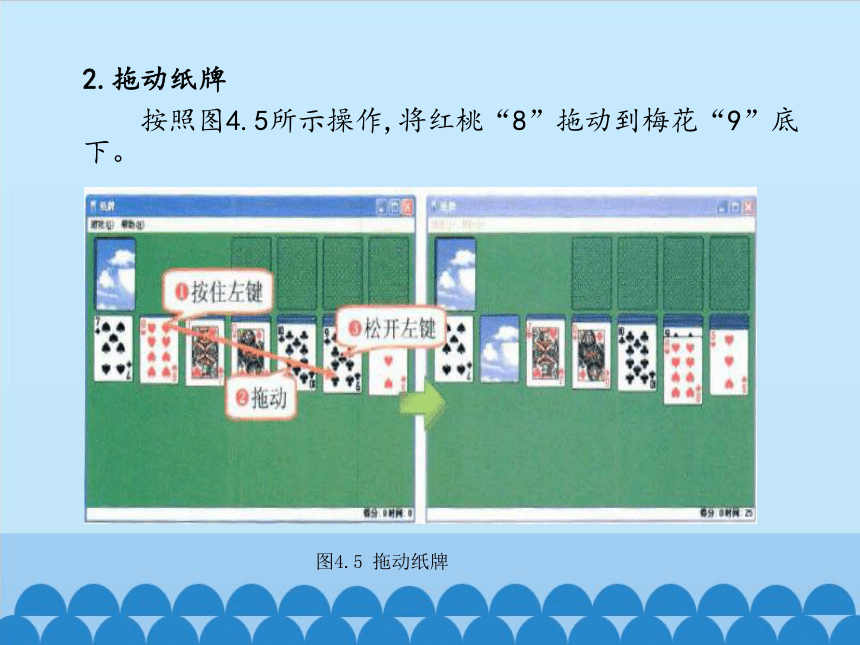
文档简介
课件19张PPT。拖动鼠标玩纸牌 “纸牌”游戏是Windows系统自带的小游戏。在玩纸牌游戏时,需要用到鼠标的拖动和其他操作,一起成为纸牌高手吧!一、启动游戏
1.启动游戏
按照图4.1 所示操作,启动“纸牌”游戏。
图4.1启动游戏 先打开游戏,熟悉游戏界面,设置游戏选项,准备开始玩游戏。2.认识界面
观察如图4.2所示的“纸牌”窗口,认识“纸牌”界面。
图4.2 “纸牌”窗口3.调整选项
按照图4.3所示操作,把默认的“翻三张”牌选项改为“翻一张”牌,挑战初级游戏。
图4.3 调整纸牌选项 学习鼠标的拖动操作, 并用鼠标拖一拖纸牌,试
着玩玩游戏。二、试玩游戏
1.学会拖动
按照图4.4所示操作,完成鼠标拖动。
图4.4拖动鼠标2.拖动纸牌
按照图4.5所示操作,将红桃“8”拖动到梅花“9”底下。
图4.5 拖动纸牌 根据游戏规则,把纸牌全部移到花色叠牌区,游
戏就胜利了。三、成为游戏高手
1.堆叠纸牌
按照图4.6所示操作,在“纸牌堆叠区”将纸牌
从大到小、红黑相间的规律堆叠。
图4.6堆叠纸牌2.翻开纸牌
“纸牌堆叠区”的牌被移走后,按照图4.7所示操作,翻开下面的纸牌。
图4.7 翻开下面的纸牌3.继续叠牌
按照图4.8所示操作,把两堆牌堆叠到一起,并翻出下面的牌。
图4.8 继续叠牌4.新发纸牌
按照图4.9所示操作,在“发牌区”发牌,并将可移动的牌拖到“纸牌堆叠区”。
图4.9 发牌区发牌5.完成游戏
当所有的牌翻开后,按照图4.10所示操作,就会出现获胜的画面。
图4.10 完成纸牌游戏6.关闭游戏
单击窗口右上角的“关闭”按钮 ,关闭游戏。
1.单击 按钮,选择“程序”→“鼠标游戏”→“拖动拼图”程序,打开“拖动拼图”游戏,按照图4.11所示操作,玩一玩。四、做一做
图4.11“拖动拼图游戏”2.双击桌面上的“电脑拼图” ,按照图4.12所示操作,玩一玩,组装自己的小电脑。
图4.12电脑拼图
3.双击桌面上的“七巧板拼图” ,按照图4.13所示操作,玩一玩。图4.13“七巧板”拼图
五、知识库
1.右击操作
按照图4.14所示操作,握住鼠标,用中指按一下右键,立刻松开,鼠标发出“咔哒” 一声,就可以完成“右击”操作。图4.14右击操作2.快捷菜单
右击某个对象时,会弹出“快捷菜单”,这些快捷菜单命令会让电脑操作更快捷、方便。比如在设置桌面背景时,按照图4.15所示操作,快速打开“显示属性”对话框,设置个性化的桌面。图4.15快捷菜单 你学会操作鼠标的方法了吗? 如果你能够熟练掌握一种操作方法,就请点亮下图中该操作所对应的星星。数数看,一共点亮了 颗星星。
评一评谢谢观看
1.启动游戏
按照图4.1 所示操作,启动“纸牌”游戏。
图4.1启动游戏 先打开游戏,熟悉游戏界面,设置游戏选项,准备开始玩游戏。2.认识界面
观察如图4.2所示的“纸牌”窗口,认识“纸牌”界面。
图4.2 “纸牌”窗口3.调整选项
按照图4.3所示操作,把默认的“翻三张”牌选项改为“翻一张”牌,挑战初级游戏。
图4.3 调整纸牌选项 学习鼠标的拖动操作, 并用鼠标拖一拖纸牌,试
着玩玩游戏。二、试玩游戏
1.学会拖动
按照图4.4所示操作,完成鼠标拖动。
图4.4拖动鼠标2.拖动纸牌
按照图4.5所示操作,将红桃“8”拖动到梅花“9”底下。
图4.5 拖动纸牌 根据游戏规则,把纸牌全部移到花色叠牌区,游
戏就胜利了。三、成为游戏高手
1.堆叠纸牌
按照图4.6所示操作,在“纸牌堆叠区”将纸牌
从大到小、红黑相间的规律堆叠。
图4.6堆叠纸牌2.翻开纸牌
“纸牌堆叠区”的牌被移走后,按照图4.7所示操作,翻开下面的纸牌。
图4.7 翻开下面的纸牌3.继续叠牌
按照图4.8所示操作,把两堆牌堆叠到一起,并翻出下面的牌。
图4.8 继续叠牌4.新发纸牌
按照图4.9所示操作,在“发牌区”发牌,并将可移动的牌拖到“纸牌堆叠区”。
图4.9 发牌区发牌5.完成游戏
当所有的牌翻开后,按照图4.10所示操作,就会出现获胜的画面。
图4.10 完成纸牌游戏6.关闭游戏
单击窗口右上角的“关闭”按钮 ,关闭游戏。
1.单击 按钮,选择“程序”→“鼠标游戏”→“拖动拼图”程序,打开“拖动拼图”游戏,按照图4.11所示操作,玩一玩。四、做一做
图4.11“拖动拼图游戏”2.双击桌面上的“电脑拼图” ,按照图4.12所示操作,玩一玩,组装自己的小电脑。
图4.12电脑拼图
3.双击桌面上的“七巧板拼图” ,按照图4.13所示操作,玩一玩。图4.13“七巧板”拼图
五、知识库
1.右击操作
按照图4.14所示操作,握住鼠标,用中指按一下右键,立刻松开,鼠标发出“咔哒” 一声,就可以完成“右击”操作。图4.14右击操作2.快捷菜单
右击某个对象时,会弹出“快捷菜单”,这些快捷菜单命令会让电脑操作更快捷、方便。比如在设置桌面背景时,按照图4.15所示操作,快速打开“显示属性”对话框,设置个性化的桌面。图4.15快捷菜单 你学会操作鼠标的方法了吗? 如果你能够熟练掌握一种操作方法,就请点亮下图中该操作所对应的星星。数数看,一共点亮了 颗星星。
评一评谢谢观看
